ファイル:チェックイン
Home>Flash>操作リファレンス>ファイル:チェックイン
[ファイル]->[チェックイン]は、複数のサイト製作者で同じファイルを編集する場合に、他者に編集されないようにロックをかける機能です。
チェックインしたファイルを他者が編集するには、Adobe Bridgeからチェックアウトをする必要があります。
![[ファイル]->[チェックイン]](../../../../data/img/flash/reference/01_file/12-01.jpg)
チェックイン機能を有効にする
チェックイン機能を有効にするには、[Version Cue]というソフトウェアの機能を有効にしなければなりません。
Version Cueとは
Adobe社のバージョン管理ソフトです。
Version Cueは、単体で配布されているものではなく、Creative Suiteなどに同梱されており、Creative Suiteなどをインストールすると一緒にインストールされます。
Version Cueを有効にする
[編集]->[環境設定]->[一般]タブ->[Version Cue]で、[Version Cueを有効にする]にチェックを入れます。
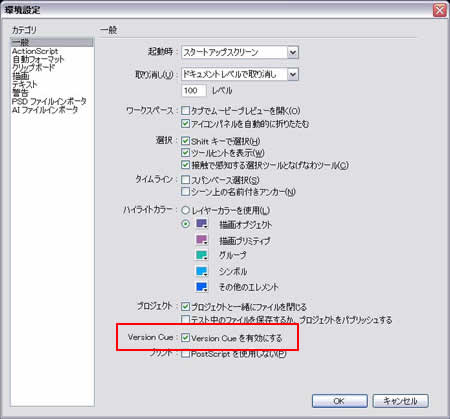
チェックインの使い方
上記の方法でVersion Cueを有効にしたら、ドキュメントの作業中に、[ファイル]->[チェックイン]を指定します。
Version Cue内に保存するように、[名前を付けて保存]ダイアログボックスが開きます。

初めてVersion Cueを使用する場合には、ブラウザから各種の設定をしなければなりません。

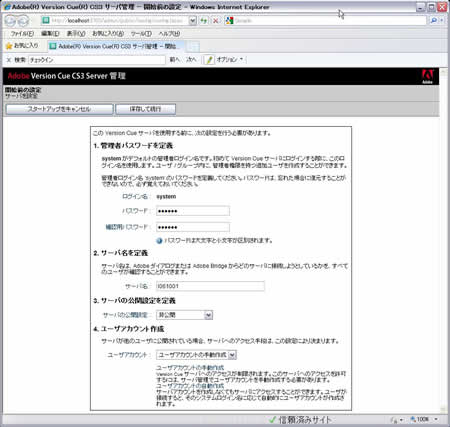
まず管理者パスワードを設定します。
サーバ名
[サーバ名]はデフォルトでコンピュータ名になっています。
この名前が[チェックイン]で保存するときのサーバ名として表示されます。
サーバの公開設定
[非公開]にすると、自分以外のユーザはこのサーバに接続できなくなります。
複数のユーザでバージョン管理を行いながら作業する場合は、[公開]にします。
ユーザアカウント
[ユーザアカウントの自動作成]にすると、Version Cueに接続してきたユーザのアカウントが設定されていない場合、自動的にそのユーザ名でユーザアカウントを生成します。
※このときのユーザアカウントは、コンピュータのログイン名になります。
[保存して続行]をクリックします。
管理者の設定が終わると、ログイン画面になります。
先ほどの管理者アカウントとパスワードを入力して、[ログイン]をクリックします。
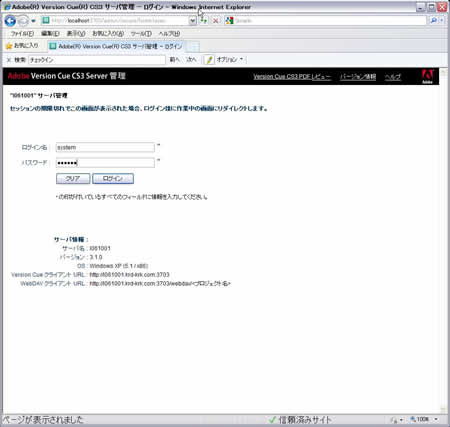
プロジェクトを新規作成します。
ここで作成したプロジェクトは、バージョン管理したいファイルを保存する大項目となるので、わかりやすい名前を付けましょう。
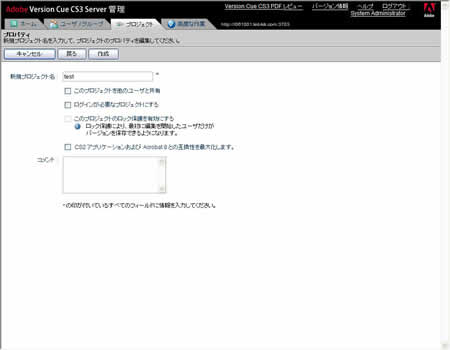
プロジェクトのプロパティの設定をします。
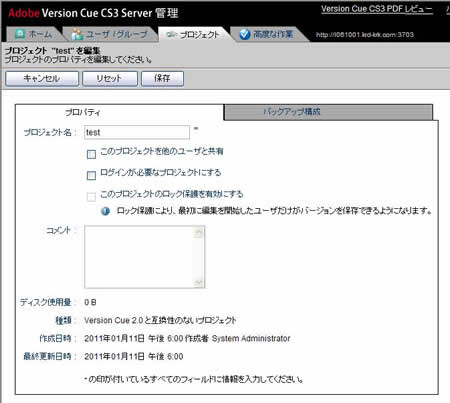
このプロジェクトを他のユーザと共有
生成したプロジェクトに、他のユーザが接続できるようにするには、[このプロジェクトを他のユーザと共有]にチェックを入れます。
ログインが必要なプロジェクトにする
[ログインが必要なプロジェクトにする]にチェックを入れると、生成したプロジェクトに接続するには、Version CueのログインIDとパスワードを持っていることが条件になります。
接続するときに、ログインIDとパスワードを入力する画面になります。このとき、最初に設定したsystemなどのログインIDとパスワードを入力します。
このプロジェクトのロック保護を有効にする
[このプロジェクトのロック保護を有効にする]にチェックを入れると、同じファイルの異なるバージョンを同時に編集できないようにします。
プロジェクトのバックアップ構成を指定します。
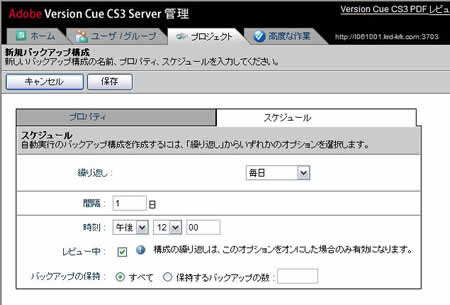
自動実行のバックアップを作成するには、[繰り返し]欄から、[毎日][毎週][毎月]のいずれかを選びます。また、[間隔]で、何日おきにバックアップを指定したり、[時刻]でバックアップを開始する時刻を指定します。
これでブラウザを使ったVersion Cueの設定は完了です。
Flashに戻ってみましょう。
Version Cue内に作成したサーバが表示されています。

サーバ名をクリックすると、生成したプロジェクト名が表示されます。

プロジェクト名を選択してダブルクリックしたところに、名前を付けて現在のドキュメントを保存します。
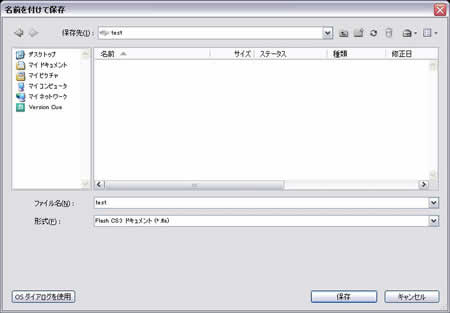
現在のドキュメントのバージョンの、コメント文を入力します。
コメントには、このバージョンが何を意味するかを入力します。これにより、後で使うときにわかりやすくなります。
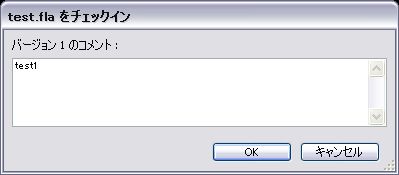
Version Cueを使ったバージョン管理
以上の方法でVersion Cueを利用することで、ドキュメントをバージョンによって管理することができます。バージョン管理することで、同じファイルの別バージョンでためしに操作してみる、というようなことができるようになります。
Flash Professionalなどで、保存したドキュメントを開いた場合、最新バージョンが開きます。古いバージョンを操作する場合には、Adobe Bridgeを使います。
Adobe Bridgeは、ファイル管理用のソフトウェアで、Creative SuiteなどのAdobe製品をインストールするときに、同時にインストールされています。
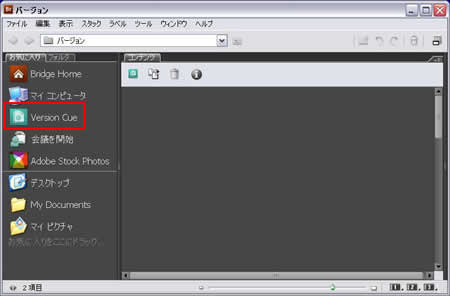
Adobe Bridgeを起動すると、左側の[お気に入り]タブに、[Version Cue]が表示されています。
クリックすると、ログインIDとパスワードを求められるので、入力します。
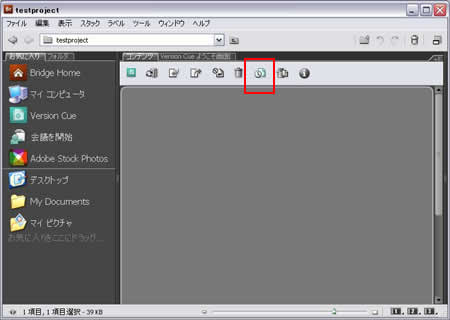
表示されたアイコンのうち「バージョンを表示」をクリックします。
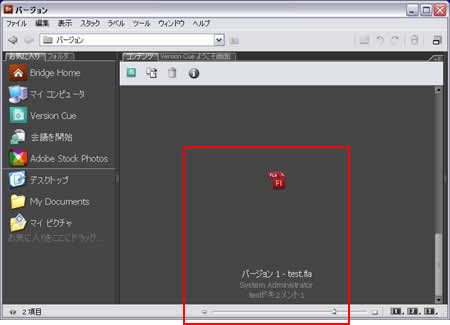
すべてのバージョンが一覧表示されます。
ここから編集したいバージョンのファイルをクリックすると、Flashが起動します。
ファイルを編集するには、まず右クリック->[チェックアウト]を選択して、その後、ファイルを右クリック->[開く]で、開きます。
Version Cueで保存したファイルの格納場所
Version Cueで生成したプロジェクトやファイルは、マイドキュメントの[Version Cue]フォルダに、に保存されます。
Version Cue設定時にエラーが出る場合
ブラウザ経由でVersion Cueの設定をしているときに、「HTTP Status 500-」というエラーが出る場合があります。
エラー内容が「 The server encountered an internal error () that prevented it from fulfilling this request. 」の場合は、Javaによって表示されているエラーです。
プロジェクトを保存するときに、このエラーが表示されることがあります。
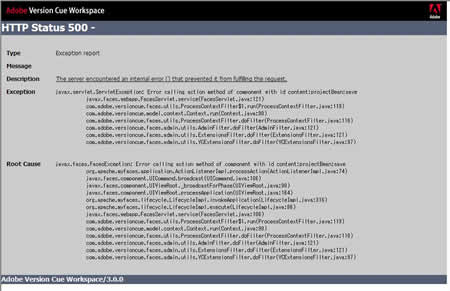
これはJavaのエラーです。
JavaもしくはVersion Cueに問題がある可能性があります。Java又はソフトウェアの再インストールをしてみましょう。
関連リンク
よく読まれている記事
- 右クリックメニューの表示が遅い【Information】
- 画像の一部にリンクを貼る(クリッカブルマップ【Dreamweaver】
- 一定時間でローテーションする広告【JavaScript】
- Dreamweaver【Dreamweaver】
- クリックした画像を拡大・縮小する【JavaScript】
UpDate:2011-1-23
